Windows Vista® からネットワークプリンター (WSDポート利用時) の注意事項について
ネットワークプリンターでWSDポートを利用する場合、次の注意事項があります。
対応方法を参考にして、ご対応ください。
※WSDは、Web Services on Devicesの略称です。
- プリンターウインドウ内にドキュメントが残る
- WSDポートを使ったプリンターアイコンが、ネットワークエクスプローラに表示されない
- WSDポートを利用してプリントジョブを送信すると、Windows Vista® が送信を中止する
- 「プリンタの追加ウィザード」 からプリンターが見つからない
- ネットワーク検索したWSDポートのプリンタードライバーをインストールできない
- ネットワーク検索の際に、目的のプリンターが表示されない
- サブネットの異なるプリンターのIPアドレスを指定してもプリンタードライバーのインストールが出来ない
1. プリンターウインドウ内にドキュメントが残る
- 【現象】
- WSDポートを利用してプリント中にPCの電源を切った場合、再起動完了後に、プリンターウインドウ内にドキュメントが残ることがあります。
- 【対応方法】
- 残ったドキュメントを削除するには、メニューバーから 「ドキュメント > キャンセル」 を実行してください。
2. WSDポートを使ったプリンターアイコンが、ネットワークエクスプローラに表示されない
- 【現象】
- Windows Vista® が接続しているネットワークと、WSDポートを使ったプリンターが接続されているネットワークのサブネットが異なる場合には、WSDポートを使ったプリンターアイコンは、ネットワークエクスプローラに表示されません。
- 【対応方法】
- 「コントロールパネル > ハードウェアとサウンド > プリンタ/プリンタの追加」 から起動されるセットアップウィザードから、プリンターのIPアドレスを直接入力してください。 詳細は、「Windowsヘルプとサポート」 の 「ネットワークプリンタの問題のトラブルシューティング/追加したいプリンタが、プリンタの追加ウィザードに表示されません。」 を参照してください。
3. WSDポートを利用してプリントジョブを送信すると、Windows Vista® が送信を中止する
- 【現象】
- WSDポートを利用したプリント処理の負荷が大きい場合に、プリントジョブを送信すると、Windows Vista® が送信を中止する場合があります。
- 【対応方法】
- 印刷指示を再試行してください。
4. 「プリンタの追加ウィザード」 からプリンターが見つからない
- 【現象】
- 「コントロールパネル > ネットワークとインターネット > ネットワークと共通センター > ネットワーク探索設定」 が [無効] の場合は、追加ウィザードからプリンターが見つかりません。
- 【対応方法】
- ネットワーク探索設定を [有効] にしてインストール作業を継続するか、IPアドレスを直接指定してインストール作業を継続してください。
5. ネットワーク探索したWSDポートのプリンタードライバーをインストールできない
- 【現象】
- ネットワーク検索したWSDポートのプリンタードライバーをインストールできない場合があります。
- 【対応方法】
- 追加したいプリンターのアイコンで右クリックした時に 「アンインストール」 と表示される場合は、一度アンインストールを実行してから、再度インストールを行なってください。

6. ネットワーク検索の際に、目的のプリンターが表示されない
7. サブネットの異なるプリンターのIPアドレスを指定してもプリンタードライバーのインストールができない
- 【現象】
- ポートとして不完全なWSDポートが残っていると、ネットワーク検索の際に、目的のプリンターが表示されない、またはサブネットの異なるプリンターのIPアドレスを指定してもプリンタードライバーのインストールが出来ない場合があります。
- 【対応方法】
- 全てのWSDポートを一度削除してから、プリンタードライバーのインストールを行ないます。
以下の操作で、不完全なWSDポートを調べます。
- [プリンタ] フォルダ内を右クリックし、[プリントサーバーのプロパティ] を選択します。
- [ポート] タブを開き、[このサーバー上のポート] ウインドウにWSDポートが残っていないか確認します。

WSDポートは、ポート名に 「WSD-xxxxxxxx-xxxx-xxxx-xxxx-xxxxxxxxxxxx.xxxx」 のような名称で作成されます。
xの部分は毎回異なる文字列になります。
[このサーバー上のポート] ウインドウにWSDポートが表示されている場合、以下の操作でWSDポートを削除します。
- 「プリンタの追加」 でローカルポートを選択して、プリンタードライバーをインストールします。
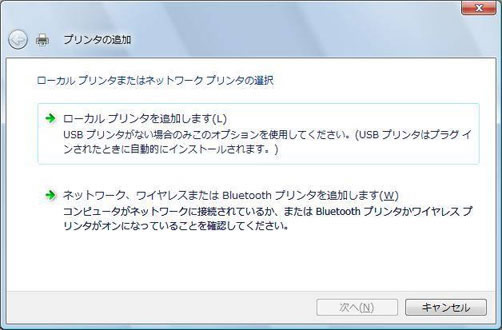
- [プリンタポートの選択] で既存のポートに表示されるWSDポートを選択します。
(プリンタードライバーのインストール後にポートをWSDポートに変更する方法もあります)

- インストールが終了した後で、プリンターアイコンを削除します。WSDポートが削除されます。
- 再度、プリンタードライバーのインストールを行なってください。
(注)既存のポートに複数のWSDポートが表示されていた場合、全てのWSDポートが削除されるまで繰り返してください。